假如您感觉您的Win7系统一个显示屏显示的内容太少,能够选择再连接一个显示器来处理一个显示屏不足大的难题,并且2个显示屏显示的内容可以大量,针对大家应用电脑上解决事儿十分有协助,可是有用户在应用双屏显示的情况下却连接不上另一个显示器应该怎么办呢?
操作步骤:
1、在显示器连接好以后,开启“控制面板”并选择“硬件配置和声音”。
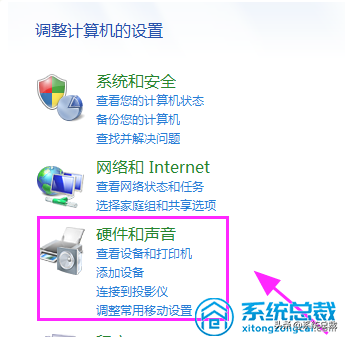
2、进到页面后,点一下“机器设备打印机”中的,“机器设备管理器”。
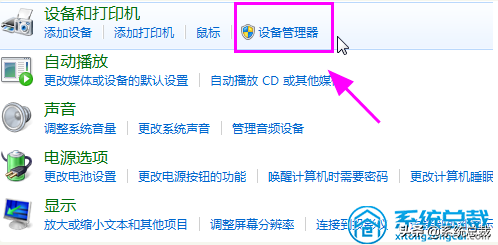
3、在“机器设备管理器”的页面中,能够根据“监控器”来查看是不是有第二部显示器连接,要是没有,就表明它是显示器的硬件配置难题或者连接难题,必须我们去开展清查。
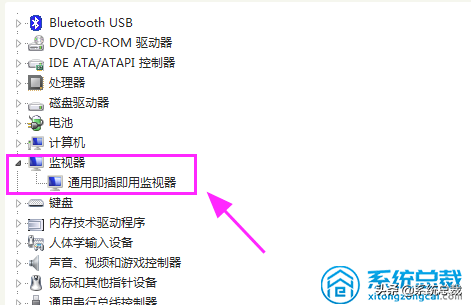
4、回到桌面上,右键电脑鼠标,选择“显示屏分辨率“。
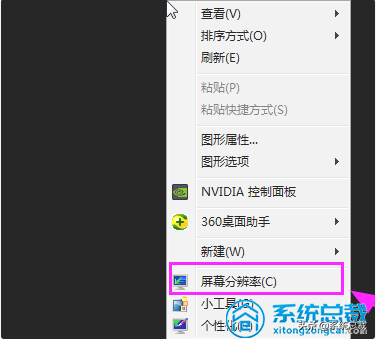
5、进到页面后,请点一下右下方的”高級设置“。
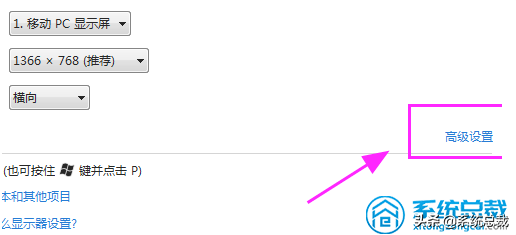
6、在”高級设置“的页面中,大家点一下上边的”监控器“选项,点一下后,在下边目录中选择适合自身显示器的屏幕刷新率,再点一下”应用“就可以起效。
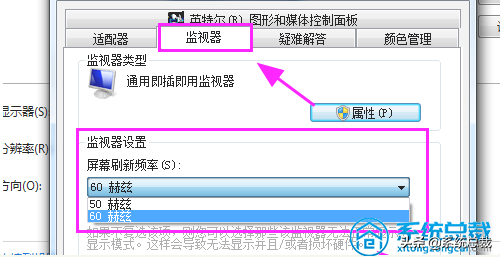
7、前边的流程进行后,在电脑上按WIN P选择在其中的”复制“选项或是是”扩展“选项,就可以对第二个显示器的检验或显示。
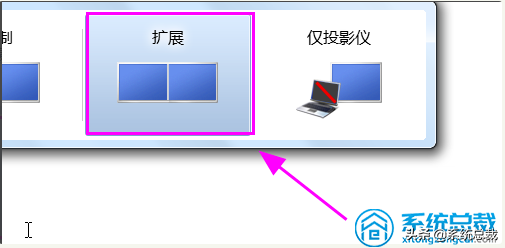
以上就是电脑cpu占用过高的解决方法了,你学会了吗?希望对您有帮助哦!

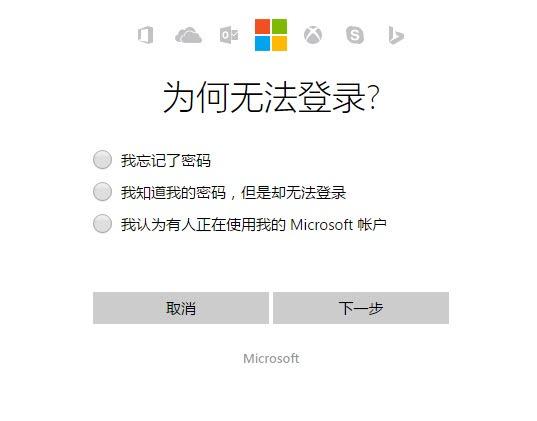
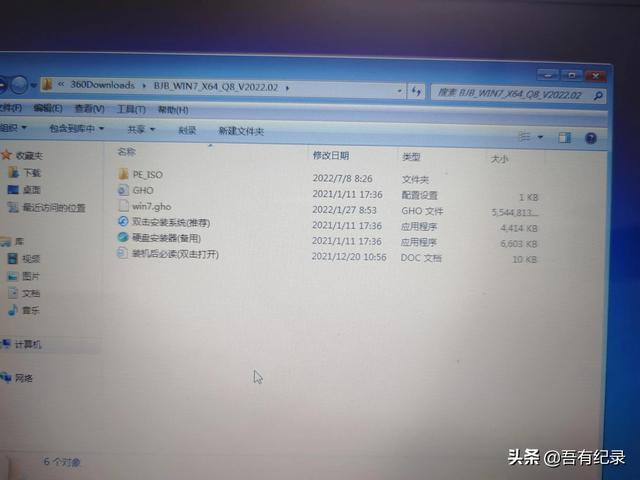

![RedHat服务器上[Errno 5] OSError: [Errno 2]的解决方法](https://img.pc-daily.com/uploads/allimg/4752/11135115c-0-lp.png)

